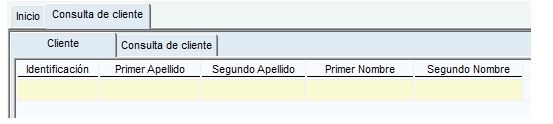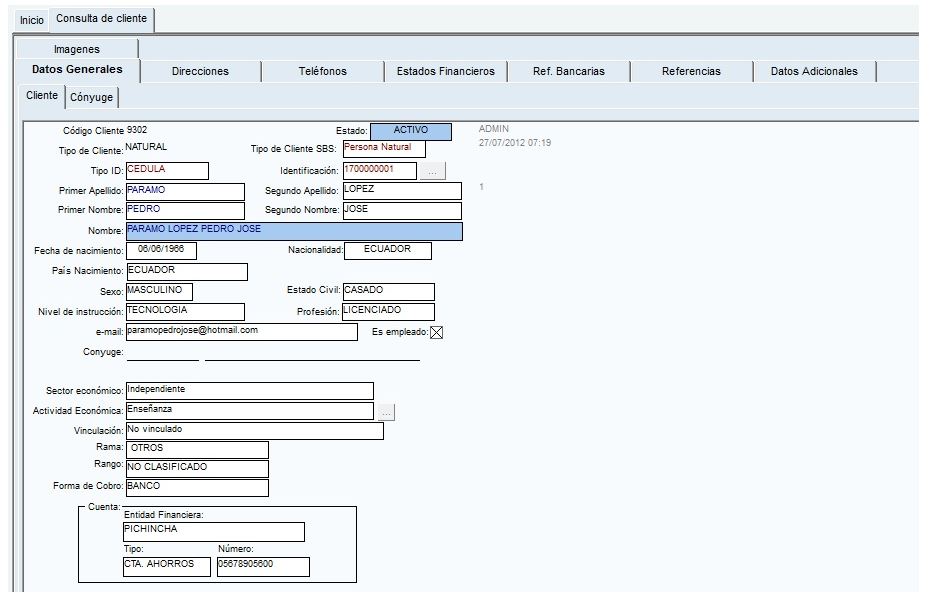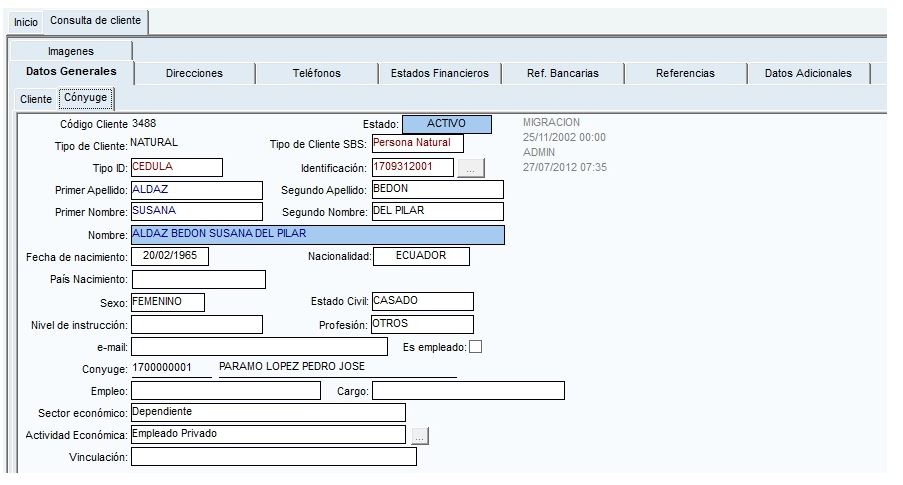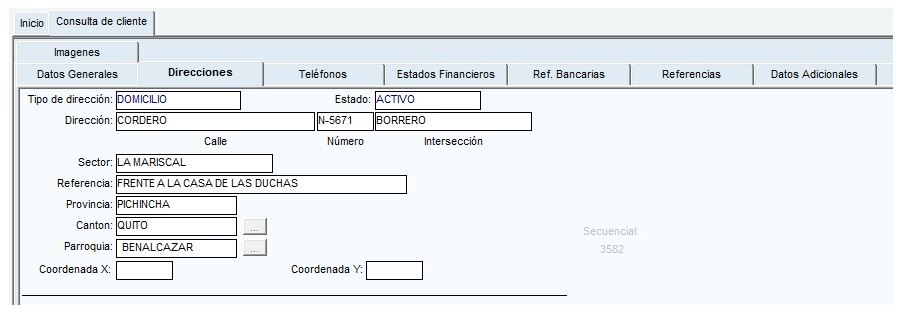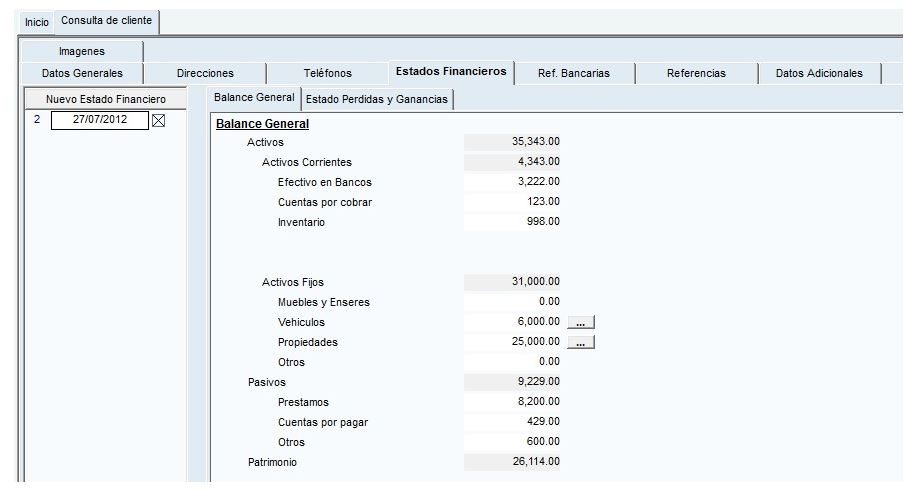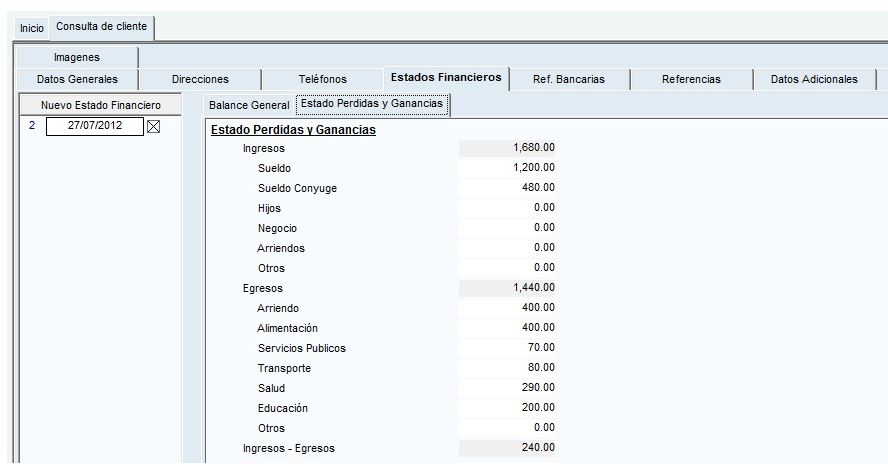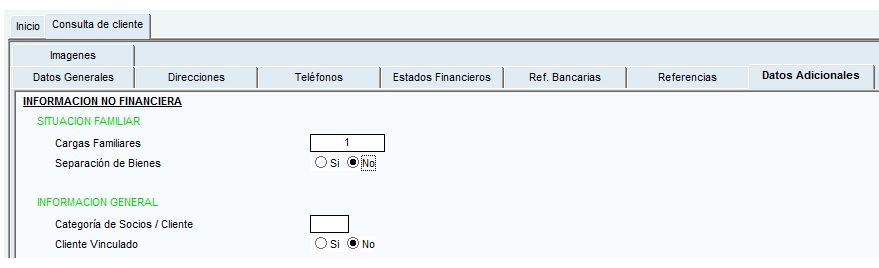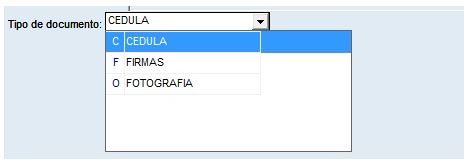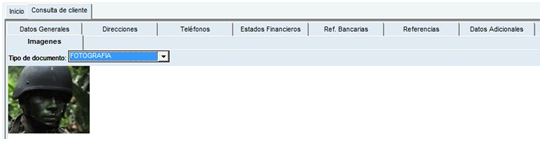CONSULTAS DE CLIENTES
| Manual de Usuario de ORION |

|
| RUTA: CLIENTES / CONSULTAS Y REPORTES |
| MODULOS |
| * CLIENTES |
| * AHORROS |
| * CRÉDITO |
| * CAJAS |
| * CAPTACIONES |
| * CONTABILIDAD |
| * ADMINISTRATIVO |
| * NOMINA |
| * ACTIVOS FIJOS |
| * SIG |
| * COBRANZAS |
| * RIESGOS |
| * SIPLA |
| * SERVICIO |
| * PARAMETRO |
| * SEGURIDADES |
| * CIERRES |
| * REPORTES |
| * MIGRACION |
| * DICCIONARIO DE DATOS |
| * REPORTES ORG. CONTROL |
| * ENTIDADES CONTROLADAS |
| * AGENDA |
| * BANDEJA DE ENTRADA |
Contenido
Consulta de Clientes
Este proceso nos permite consultar los datos de UN CLIENTE ESPECIFICO. Si seleccionamos esta opción. Aparece lo siguiente:
Para buscar el cliente, seleccione “Limpiar” en la barra de herramientas y luego ingrese la identificación o apellidos y nombres o una referencia de apellidos y nombres. Una vez seleccionado un cliente, abrimos la pestaña “Consulta de Cliente”, apareciendo lo siguiente:
Para consultar los datos adicionales del cliente, seleccionaremos cualquiera de las pestañas que se muestran adicionalmente.
Es importante aclarar que, se mostrarán los datos ingresados, si en cualquiera de las pestañas seleccionadas no existen datos, los datos se mostrarán en blanco.
A continuación vemos un ejemplo de cada caso:
CONYUGE
DIRECCIONES
TELEFONOS
ESTADOS FINANCIEROS
Dentro de los ESTADOS FINANCIEROS hay dos opciones, la primera se refiere al “Balance General” y la segunda al “Estado de Pérdidas y Ganancias”. Aclaramos que esta información no es obligatoria para el caso de clientes en general, se torna obligatoria cuando el cliente solicita un CREDITO, el mismo que como requisito requiere que se haya ingresado los datos del estado financiero.
ESTADOS FINANCIEROS – BALANCE GENERAL
ESTADOS FINANCIEROS – ESTADO DE PERDIDAS Y GANANCIAS
REFERENCIAS BANCARIAS
REFERENCIAS
DATOS ADICIONALES
IMÁGENES
En esta consulta aparece la opción de selección
Si por ejemplo seleccionamos FOTOGRAFIA se mostrará
VIDEOS DE AYUDA